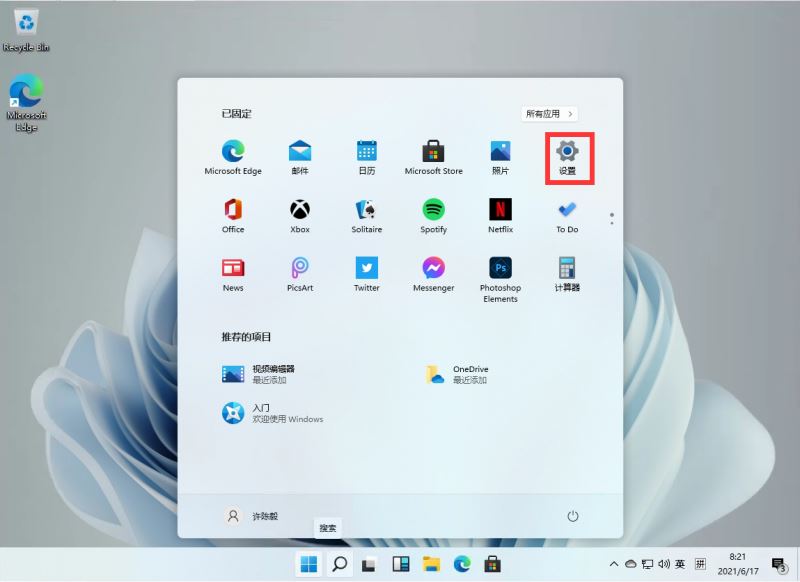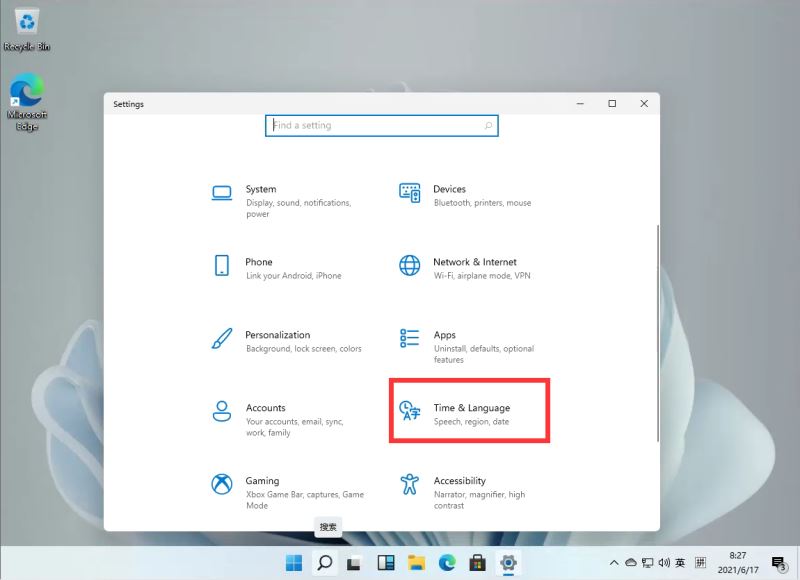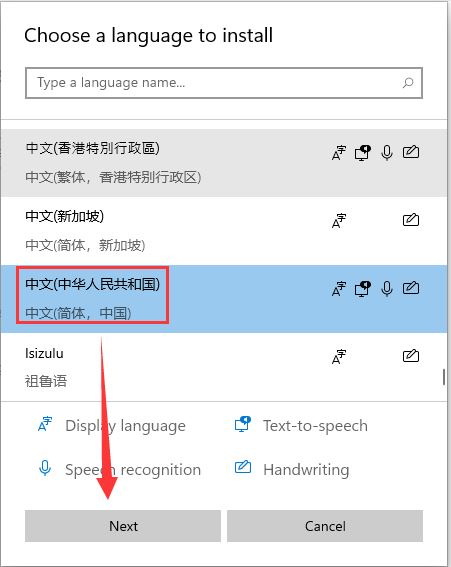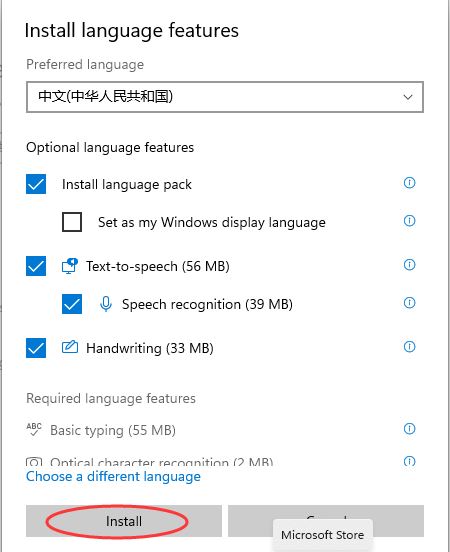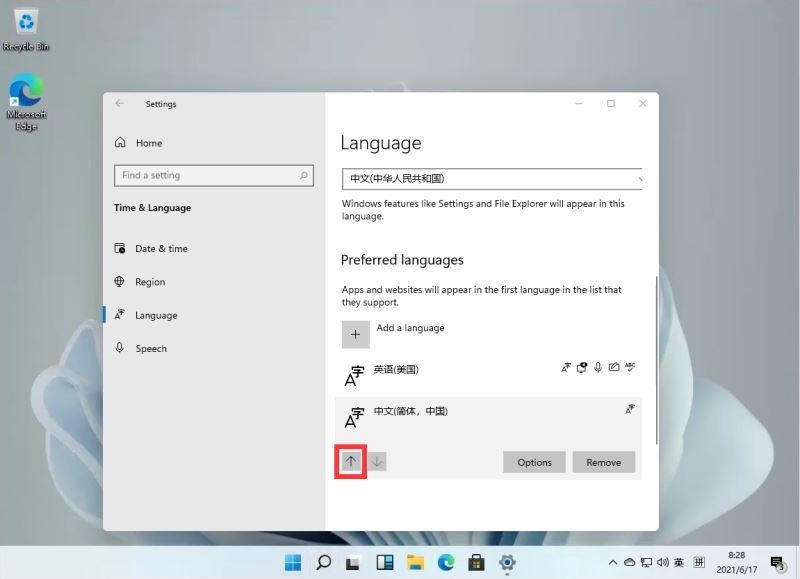Windows11怎么设置中文输入法-Windows11设置中文输入法的步骤
时间:2021-07-12来源:华军软件教程作者:蓝瘦香菇
随着Windows11的推出,很多朋友已经安装了,但是很多朋友安装后,发现电脑没有中文,该怎么进行设置呢?接下来小编就将Windows11设置中文输入法的步骤分享给大家,具体内容如下。
1、首先我们进入到设置中。
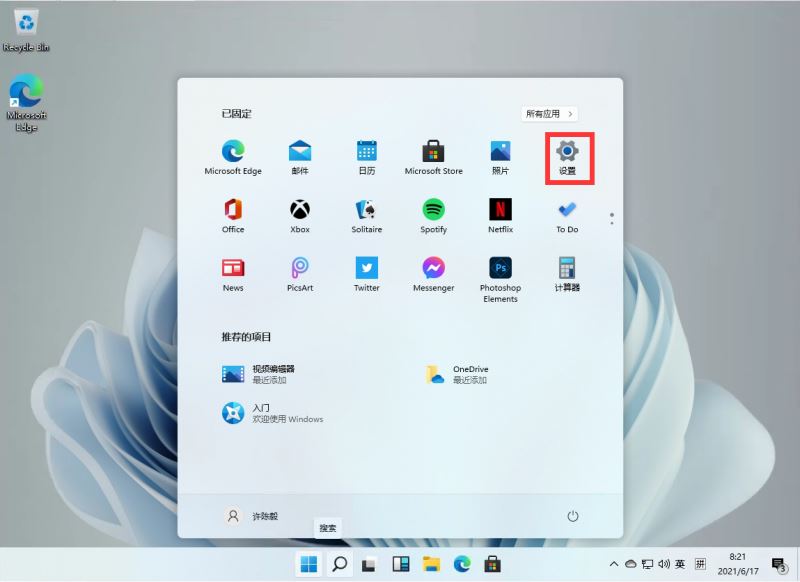
2、在打开的设置中,找到我们的【Time & Language】,并且点击进入。
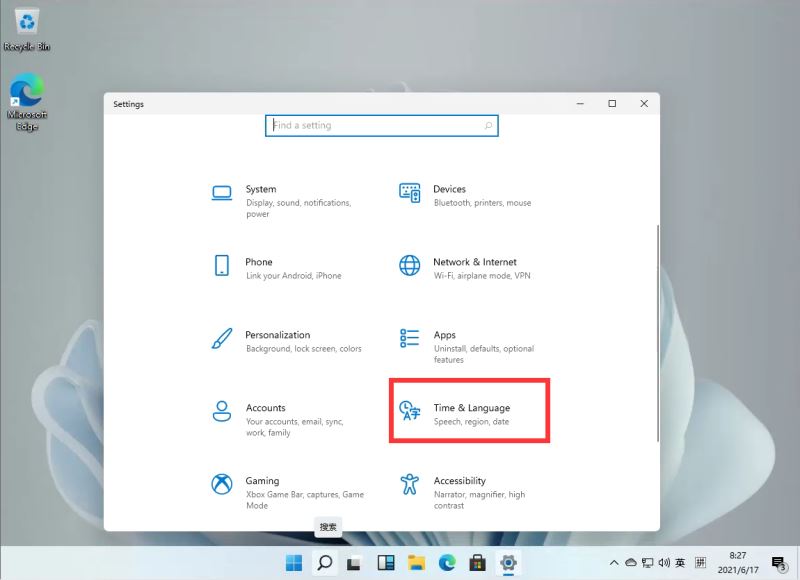
3、进入后,在左侧的列表中点击【Language】,再在右侧的设置中,找到【add a language】。
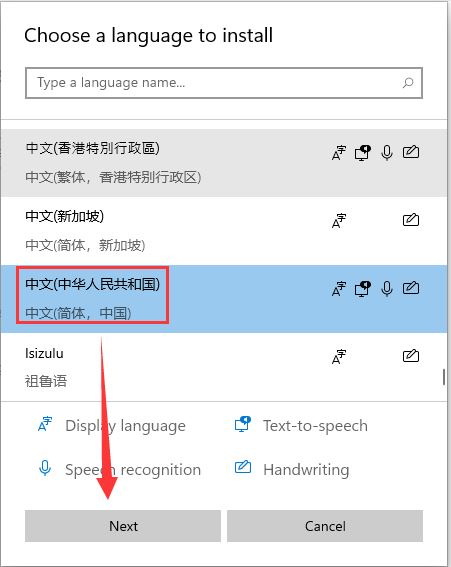
4、这里进行安装选择,可以全部勾选,然后点击【install】。
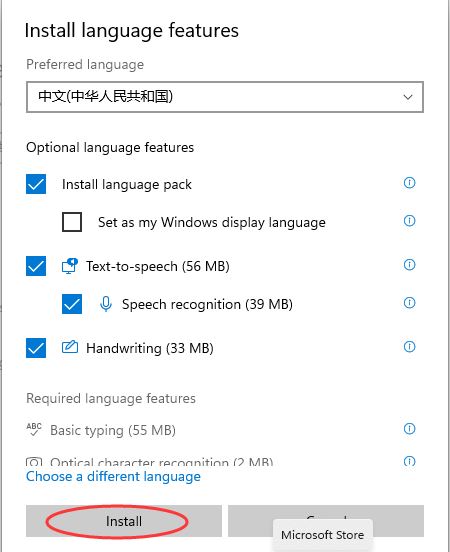
5、安装完成后会重启电脑,之后再进入相同的设置中把中文调整到第一位就好了!
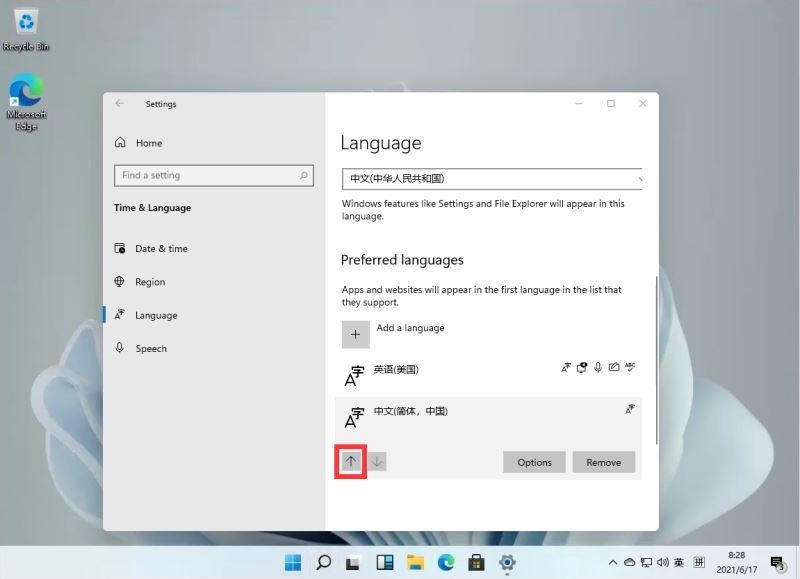
Windows11设置中文输入法的步骤小编就分享到这里了,希望对大家有用哦。
热门推荐
-
系统兔一键重装大师
版本: v2.6.0.0大小:35.99MB
系统兔一键重装大师是一款功能强大且操作简便的系统重装工具,专为普通用户设计,支持主流Windows系统(如XP、W...
-
小鱼一键重装系统大师
版本: 12.5.49.2007大小:36.42 MB
小鱼一键重装系统大师是一款专为电脑用户设计的系统重装工具,主打“一键操作”与“智能化处理”。它通过简...
-
GPU-Z 绿色免费版
版本: 2.68.0大小:14.39MB
GPU-Z绿色免费版是一款无需安装的专业显卡检测工具,可直接运行。它能深度识别GPU型号、核心参数、驱动版本...
-
GPU-Z(显卡信息识别工具)
版本: 2.68.0大小:14.39MB
GPU-Z是一款专业、权威的显卡信息识别与监控软件,由TechPowerUp开发。它能深度检测并显示显卡的核心规格、...
-
GPU-Z 免费版
版本: 2.68.0大小:10.87 MB
GPU-Z是权威的显卡硬件识别与监测工具,专为硬件爱好者、超频玩家和系统诊断设计。它能精确检测并显示显卡...